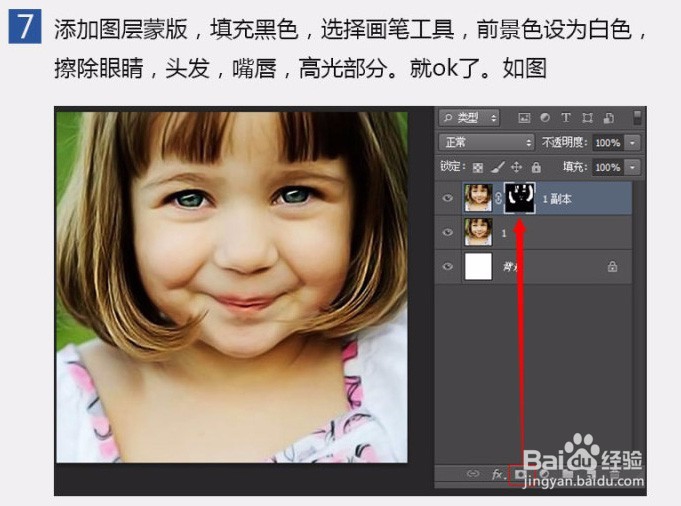1、新建文件将图片导入,然后新建一个图层。

2、将图层混合模式改为:柔光。这一步能让图片颜色更纯、更加的漂亮。
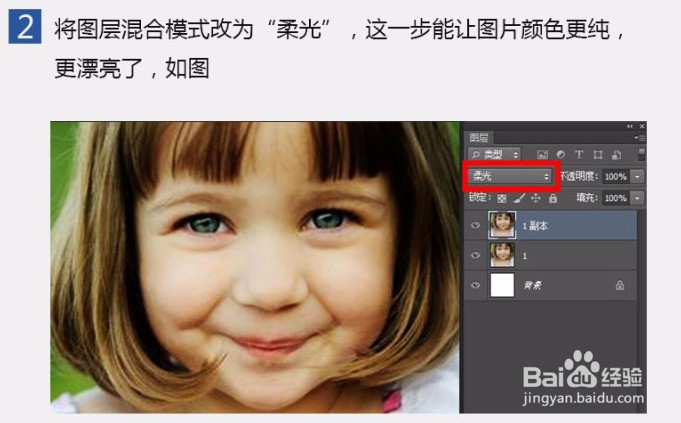
3、“Ctrl+E”将图层合并。

4、复制图层,点击菜单:滤镜-其他-高反差保留,将图层混合模式改为“叠加”,这一步让图片轮廓更清晰。

5、合并图层,点击菜单:滤镜-杂色-减少杂色。这一步让图片本身自带的杂色及调整后新增加的杂色模糊掉。
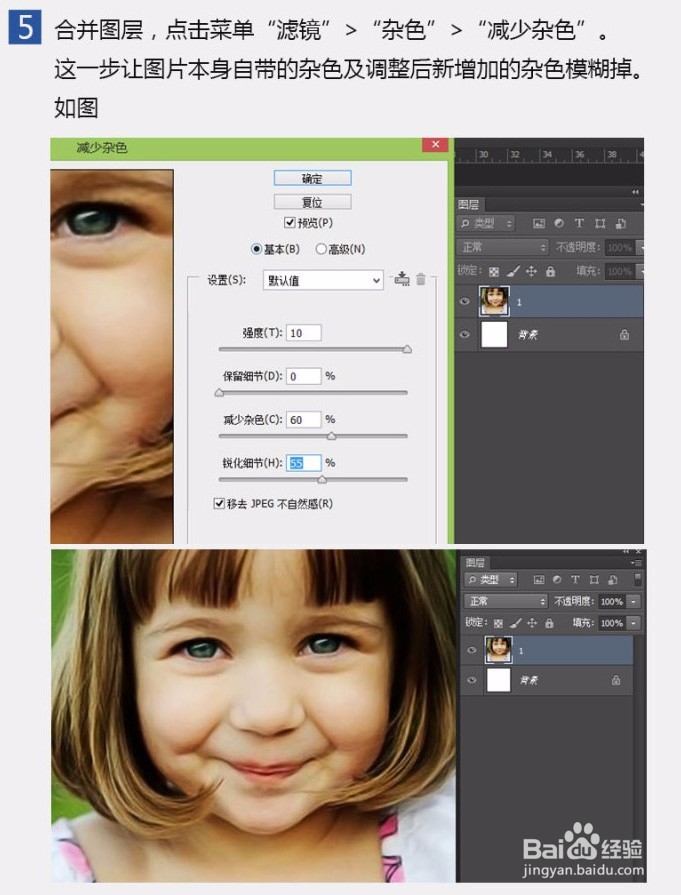
6、“Ctrl+J”重新复制图层,点击菜单:滤镜-锐化-USM锐化,让轮廓更清晰。

7、添加图层蒙板,填充黑色,选择画笔工具,前景色设为白色,擦除眼睛、头发、嘴唇、高光部分。就OK了。